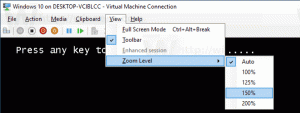Skift markørfarve i konsol i Windows 10
I Windows 10 build 18298 er der foretaget en række ændringer af det indbyggede konsolundersystem i operativsystemet. Der er en ny "terminal"-fane i konsolindstillingen, der gør det muligt at justere flere nye muligheder for kommandoprompten, PowerShell og WSL. En af dem er muligheden for at ændre markørens farve.

Windows Console-undersystemet bruges af visse indbyggede apps i Windows 10, inklusive Kommandoprompt, PowerShell, og WSL. I Windows 10 Build 18298, som repræsenterer den kommende 19H1-funktionsopdatering, også kendt som version 1903, finder du et sæt nye muligheder for konsollen.
Reklame
Disse indstillinger er "eksperimentelle", fordi det i visse scenarier er muligt, at de måske ikke opfører sig som dig ville forvente, at de gør det, kommer muligvis ikke ind i den næste OS-udgivelse og kan ændre sig fuldstændigt i den endelige version af OS.
En af dem er farven på markøren. Standardmarkørfarven i et konsolvindue er den beregnede inverse af baggrundsfarven. Brugeren kan indstille den til en brugerdefineret farve efter eget valg.
Det vil blive indstillet til den specifikke genvej, du brugte til at åbne en konsolinstans. F.eks. hvis du har flere kommandopromptgenveje, kan du indstille den ønskede markørfarve for hver af dem individuelt. På denne måde kan PowerShell, WSL og kommandoprompten have deres egne uafhængige indstillinger.
For at ændre markørens farve i konsollen i Windows 10,
- Åbn en ny kommandoprompt vindue, forhøjet kommandoprompt, PowerShell, eller WSL.
- Højreklik på titellinjen i vinduet og vælg Ejendomme fra kontekstmenuen.

- Skift til fanen Terminal.
- Under Markørfarver, indstil den brugerdefinerede markørfarve ved at aktivere "Brug farve".

Tip: Åbn for at finde en passende farveværdi Microsoft Paint og klik på Rediger farve knap. I farvedialogen skal du vælge den ønskede farve ved hjælp af de medfølgende kontroller. Bemærk nu værdierne i Rød:, Grøn:, og Blå: kasser.
I farvedialogen skal du vælge den ønskede farve ved hjælp af de medfølgende kontroller. Bemærk nu værdierne i Rød:, Grøn:, og Blå: kasser.
Du er færdig! Du kan få noget som dette:

Tip: Med Windows 10 tilføjede Microsoft en mulighed for at have et semi-gennemsigtigt konsolvindue til cmd.exe og PowerShell. Det er en mindre kendt funktion, at du kan ændre gennemsigtighedsniveauet med det samme for det aktuelle vindue med genvejstaster. Se
Skift kommandopromptgennemsigtighed i Windows 10 med genvejstaster
Artikler af interesse:
- Fastgør Admin-kommandoprompten til proceslinjen eller start i Windows 10
- Brug Ctrl + musehjul til at zoome Windows 10-konsollen
- Download den officielle Windows-kommandoreference til over 250 konsolkommandoer
- Download farveskemaer til kommandoprompt i Windows 10
- ... og mere!